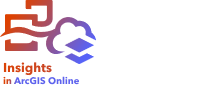
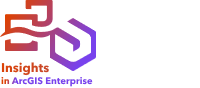
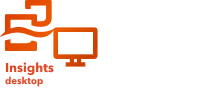
위치 맵을 생성하면 포인트, 라인, 영역 피처가 있는 위치(또는 피처가 없는 위치)를 확인할 수 있습니다. 위치 맵은 데이터셋의 모든 피처에 대해 단일 심볼을 획일적으로 사용하여 렌더링합니다. 위치 맵은 다음과 같은 데이터 관련 질문에 답하는데 도움이 됩니다: 어디에 있습니까? 어떻게 분포되었나요?
위치 맵은 맵에 표시되는 피처 대부분 또는 전부가 서로 겹치는 부분이 거의 없는 데이터셋에 가장 적합합니다. 맵에 포인트 피처가 너무 많아 구분이 어려운 경우에는 그룹형 맵 또는 히트 맵을 생성하는 것이 좋습니다.
예시
보험 회사에서 폭풍 해일 지역 내에 있는 자사의 보험 증권 수를 비롯하여 관련된 위험도를 확인하는 평가를 수행하고 있습니다. 위치 맵을 통해 분석가는 고위험 지역에 있는 보험 증권 수를 확인할 수 있습니다.
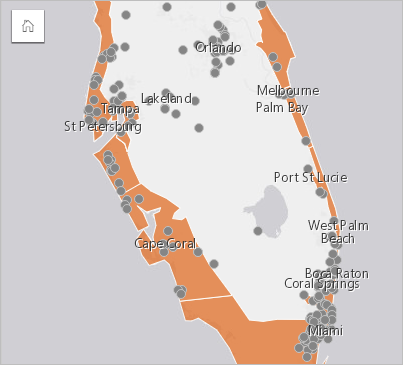
위의 위치 맵에는 고객 위치가 포인트 피처로 표시되어 있으며 폭풍 해일 지역은 아래 레이어에서 영역 피처로 표시되어 있습니다. 위치 맵은 내륙의 포인트 수와 비교하여 폭풍 해일 지역의 포인트 밀도가 상대적으로 높음을 보여줍니다.
위치 맵 생성
위치 맵을 생성하려면 다음 단계를 완료하세요.
- 다음 중 하나를 수행합니다.
- 데이터셋을 페이지에 드래그하여 맵 드롭 영역에 드롭합니다.
- 데이터셋을 확장한 다음 위치 필드
 를 선택하고 페이지로 드래그하여 맵 드롭 영역에 드롭합니다.
를 선택하고 페이지로 드래그하여 맵 드롭 영역에 드롭합니다.
비고:
필드를 선택하고 데이터 창 위의 맵 버튼을 클릭하여 맵을 생성할 수도 있습니다.
- 데이터셋에 단일 심볼 이외의 기본 심볼이 있는 경우, 범례를 확장하여 레이어 옵션 창을 표시하고 심볼 탭
 을 클릭하여 심볼 유형을 위치(단일 심볼)로 변경합니다.
을 클릭하여 심볼 유형을 위치(단일 심볼)로 변경합니다.
사용 참고 사항
레이어 옵션 창은 레이어 이름 옆에 있는 화살표를 클릭하여 접근할 수 있으며 다음 구성 옵션이 포함됩니다.
- 범례 탭
 에서는 데이터셋의 피처 수를 볼 수 있습니다.
에서는 데이터셋의 피처 수를 볼 수 있습니다. - 심볼 탭
 에서는 맵에 표시된 필드를 변경하거나 다른 유형의 맵으로 전환할 수 있습니다.
에서는 맵에 표시된 필드를 변경하거나 다른 유형의 맵으로 전환할 수 있습니다. - 애노테이션 탭
 에서는 레이어의 팝업을 비활성화하고 레이블을 활성화할 수 있습니다.
에서는 레이어의 팝업을 비활성화하고 레이블을 활성화할 수 있습니다. - 모양 탭
 에서는 다음을 수행할 수 있습니다.
에서는 다음을 수행할 수 있습니다.- 심볼 — 심볼 모양, 채우기 색상, 윤곽선 두께, 레이어 투명도 등의 심볼 스타일 등록정보를 변경합니다.
- 레이어 효과 — 블룸 및 그림자 넣기 효과를 활성화합니다.
- 속성 탭
 에서는 맵에 선택되어 있는 피처에 대한 세부정보를 확인할 수 있습니다.
에서는 맵에 선택되어 있는 피처에 대한 세부정보를 확인할 수 있습니다.
카드 필터 버튼  을 사용하여 카드에서 원하지 않는 데이터를 제거합니다. 필터는 모든 문자열, 숫자, 비율, 날짜/시간 필드에 적용할 수 있습니다. 카드 필터는 동일한 데이터셋을 사용하는 다른 카드에 영향을 주지 않습니다.
을 사용하여 카드에서 원하지 않는 데이터를 제거합니다. 필터는 모든 문자열, 숫자, 비율, 날짜/시간 필드에 적용할 수 있습니다. 카드 필터는 동일한 데이터셋을 사용하는 다른 카드에 영향을 주지 않습니다.
선택 도구 버튼  을 사용하여 단일 선택, 상자 선택, 라쏘 도구를 통해 맵에서 피처를 선택하고 선택 항목을 확대하거나 선택 항목을 반전합니다.
을 사용하여 단일 선택, 상자 선택, 라쏘 도구를 통해 맵에서 피처를 선택하고 선택 항목을 확대하거나 선택 항목을 반전합니다.
확대 도구 버튼  을 사용하여 맵을 확대 또는 축소하고, 선택 항목을 확대하고, 맵의 기본 범위를 설정하고, 레이어를 확대하거나 맵 탐색을 잠급니다.
을 사용하여 맵을 확대 또는 축소하고, 선택 항목을 확대하고, 맵의 기본 범위를 설정하고, 레이어를 확대하거나 맵 탐색을 잠급니다.
시각화 유형 버튼  을 사용하면 위치 맵과 기타 시각화(예시: 참조 테이블, 가로 막대형 차트, 버블 차트) 간에 직접 전환할 수 있습니다.
을 사용하면 위치 맵과 기타 시각화(예시: 참조 테이블, 가로 막대형 차트, 버블 차트) 간에 직접 전환할 수 있습니다.
범위 동기화 버튼  을 사용하여 페이지에 있는 모든 맵의 범위를 연결해 동시에 확대하고 이동합니다.
을 사용하여 페이지에 있는 모든 맵의 범위를 연결해 동시에 확대하고 이동합니다.
최대화 버튼  을 사용하여 카드를 확대합니다. 페이지에 있는 다른 카드는 썸네일로 축소됩니다. 이전 크기로 복원 버튼
을 사용하여 카드를 확대합니다. 페이지에 있는 다른 카드는 썸네일로 축소됩니다. 이전 크기로 복원 버튼  을 사용하면 카드를 이전 크기로 되돌릴 수 있습니다.
을 사용하면 카드를 이전 크기로 되돌릴 수 있습니다.
교차 필터 활성화 버튼  을 사용하여 다른 카드에서 선택한 항목으로 해당 카드에 대한 필터를 생성할 수 있습니다. 크로스 필터는 크로스 필터 비활성화 버튼
을 사용하여 다른 카드에서 선택한 항목으로 해당 카드에 대한 필터를 생성할 수 있습니다. 크로스 필터는 크로스 필터 비활성화 버튼  을 사용하여 제거할 수 있습니다.
을 사용하여 제거할 수 있습니다.
카드 뒷면을 보려면 카드 뒤집기 버튼  을 사용합니다. 카드 정보 탭
을 사용합니다. 카드 정보 탭  에는 카드 설명을 입력할 수 있는 텍스트 상자와 피처 개수가 포함됩니다.
에는 카드 설명을 입력할 수 있는 텍스트 상자와 피처 개수가 포함됩니다.
카드 옵션 버튼  을 사용하여 다음 메뉴 옵션에 접근합니다.
을 사용하여 다음 메뉴 옵션에 접근합니다.
- 모양 버튼
 — 카드의 배경 색상, 전경 색상, 카드 테두리, 맵 회전을 변경하고 베이스맵 레이어 및 방위표를 추가하거나 제거합니다.
— 카드의 배경 색상, 전경 색상, 카드 테두리, 맵 회전을 변경하고 베이스맵 레이어 및 방위표를 추가하거나 제거합니다. - 정렬 버튼
 — 페이지의 다른 카드와 비교하여 카드를 앞으로 옮기거나 뒤로 보냅니다.
— 페이지의 다른 카드와 비교하여 카드를 앞으로 옮기거나 뒤로 보냅니다. - 삭제 버튼
 — 페이지에서 카드를 제거합니다. 카드를 삭제할 생각이 없었던 경우 실행 취소 버튼
— 페이지에서 카드를 제거합니다. 카드를 삭제할 생각이 없었던 경우 실행 취소 버튼  을 사용하여 되돌릴 수 있습니다.
을 사용하여 되돌릴 수 있습니다.
리소스
다음 리소스를 사용하여 맵에 대해 자세히 알아봅니다.